PS微调打造出完美时尚质感的人物海报特效教程
摘要:我们不管多好的摄像机,多高的拍摄技术拍摄出来的照片效果都可能无法达到那么意境。而往往我们在ps中通过色彩及气氛特效就能达到这种效果。而我们今...
我们不管多好的摄像机,多高的拍摄技术拍摄出来的照片效果都可能无法达到那么意境。而往往我们在ps中通过色彩及气氛特效就能达到这种效果。而我们今天就来和大家讲解PS处理人物海报效果的案例教程。下面我们来进入人物海报特效教程制作流程:
原图:

效果图:
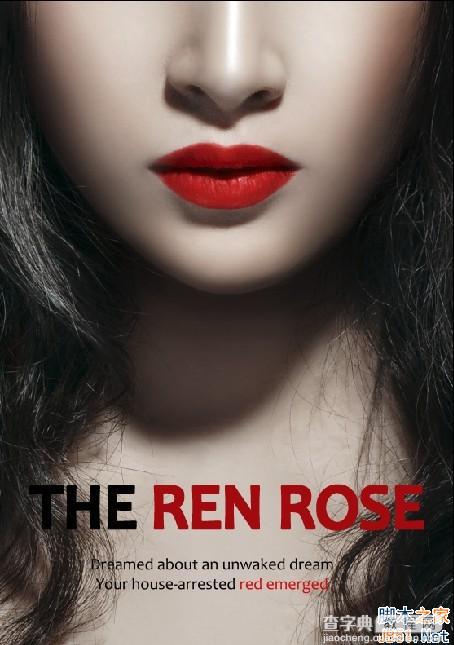
1、打开原图,对原图进行裁剪,裁剪之后,然后进行色相/饱和度的调整,比如适当的变亮变暗,参数自行设置。
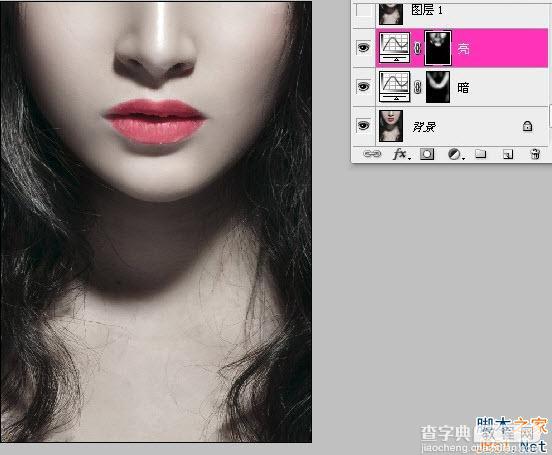
2、在照片的光影效果不太满意的情况下,我们现在可以对人物素材进行光影重塑,曲线工具。
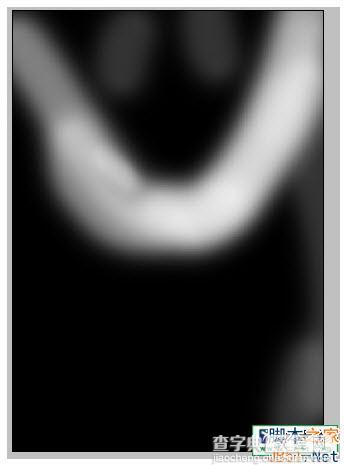
3、下面我们来看下曲线图层蒙版效果,压暗曲线图层的蒙版范围。
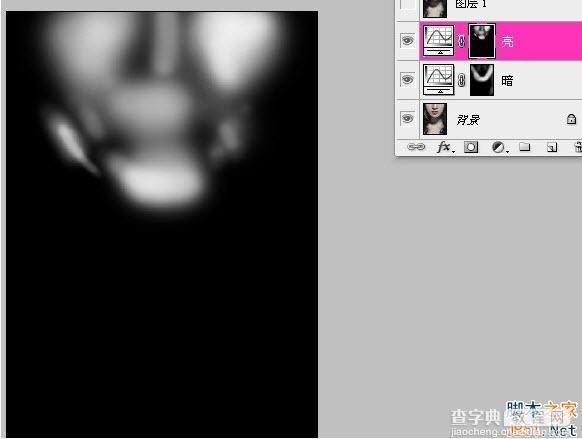
4、提亮曲线图层的蒙版范围。
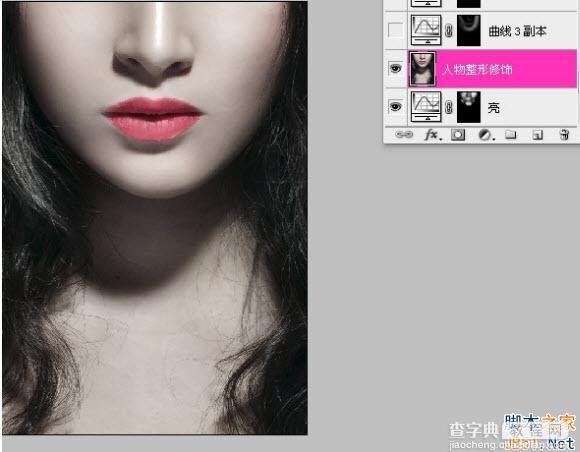
5、整体人物的修饰(整形、皮肤等等)
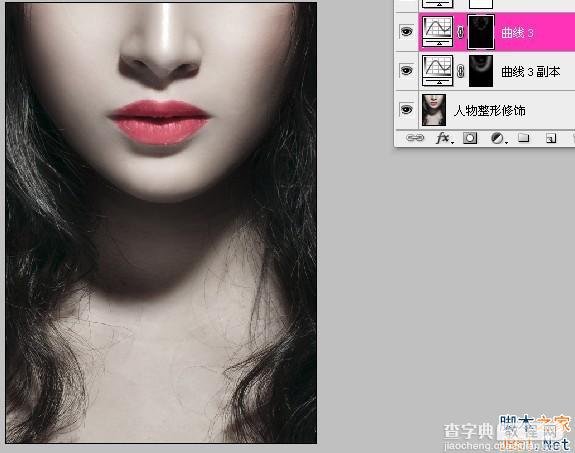
6、进行第二次光影重塑(原理和第一次是一样的)
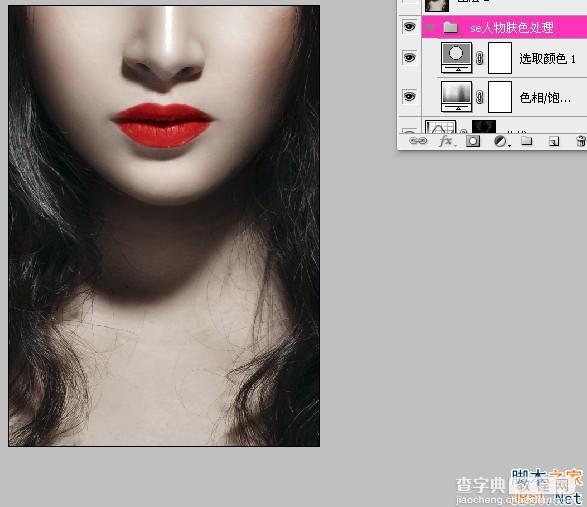
7、整体颜色调控来达到想要的效果(主要用到色相/饱和度以及可选颜色)。
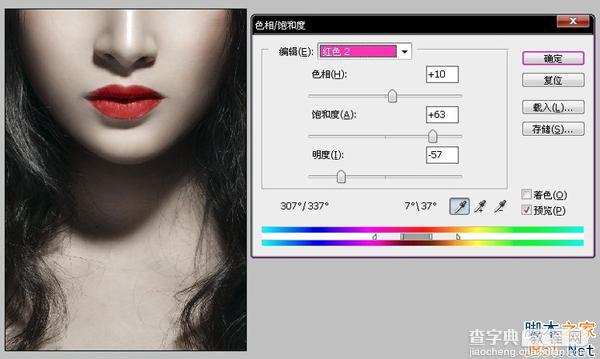
8、我们来看下具体数值。
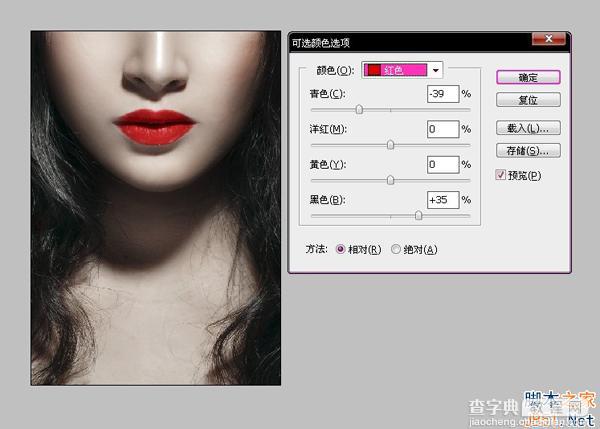
9、肤色的润饰以及一些细节调整。
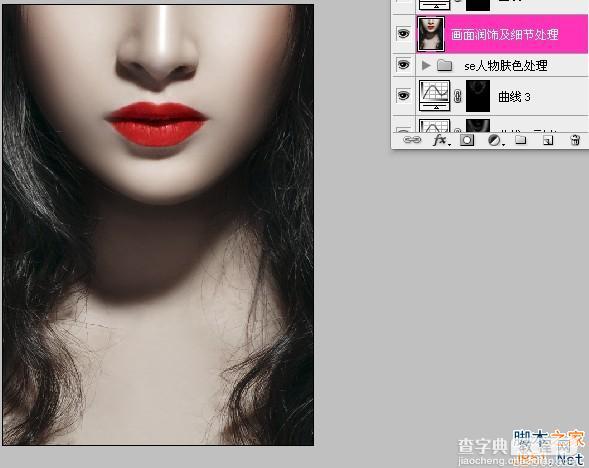
10、第三次光影重塑。
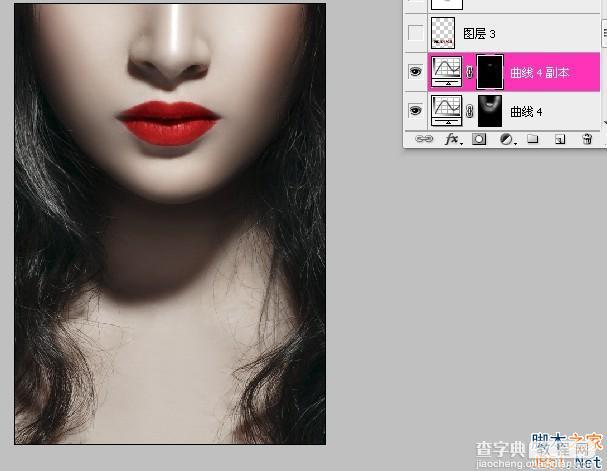
11、添加文字,合并图层。
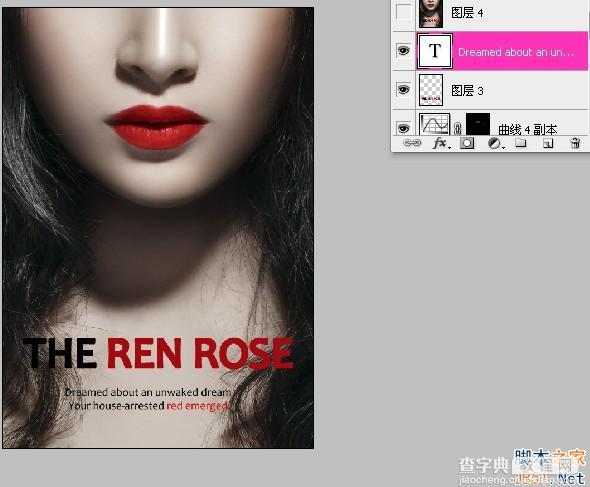
【PS微调打造出完美时尚质感的人物海报特效教程】相关文章:
★ Photoshop制作陈黄色调动漫风格的橱窗少女签名教程
